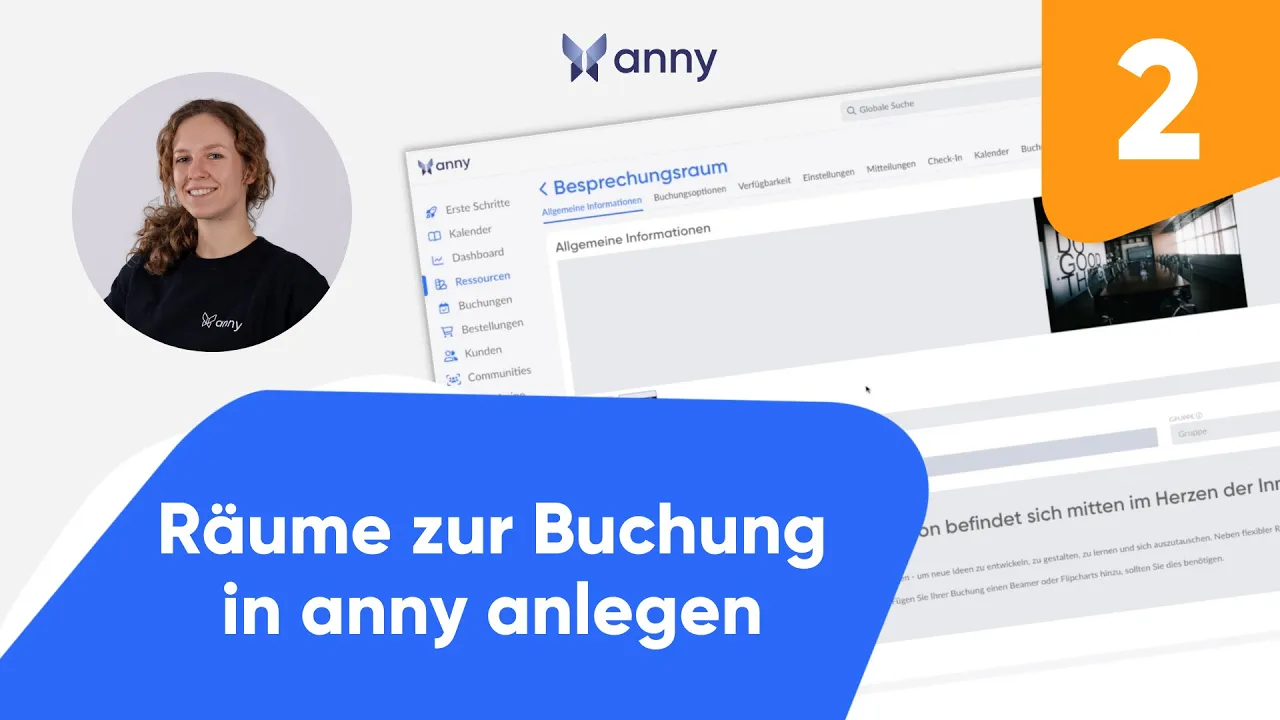
Anna Prianka Schmidt
Content Marketing Manager
11.09.2022
Wie kannst du einen Raum in Microsoft Outlook anlegen?
4 Min.
Einleitung
Wenn du darüber nachdenkst, Räume, Meetingbereiche oder andere Ressourcen wie Firmenwagen oder Ausstattung für dein Team bereitzustellen, stehst du schnell vor einer zentralen Herausforderung: Wie sorgst du dafür, dass die Buchung einfach, transparent und effizient funktioniert?
Microsoft 365 bietet eine erste Lösung: Über Outlook lassen sich Raum- und Gerätepostfächer anlegen. Dadurch können Mitarbeitende eigenständig Reservierungen vornehmen - ohne Abstimmungschaos oder endlose E-Mail-Ketten. Klingt praktisch, oder?
Doch hier liegt die Grenze: Outlook eignet sich nur, solange dein Unternehmen klein bleibt. Bereits ab etwa 10 bis 20 Räumen wird es unübersichtlich und schwer zu managen. Das bedeutet: Sobald dein Unternehmen wächst, stößt dieses System schnell an seine Limits und genau dann wird die Buchung von Räumen zu einem echten Produktivitätskiller.
Die bessere Lösung? Ein dediziertes Ressourcenmanagement-Tool wie anny. Mit einer darauf spezialisierten Plattform erhältst du nicht nur mehr Übersicht, sondern auch zentrale Features wie automatisierte Buchungsprozesse, flexible Rechteverwaltung und Auswertungen zur optimalen Ressourcennutzung. So stellst du sicher, dass dein Unternehmen nicht nur heute, sondern auch in Zukunft effizient arbeiten kann. Teste anny jetzt kostenlos und lege deine ersten Räume an, um in wenigen Minuten zu sehen, wie einfach und effizient moderne Raumverwaltung sein kann.
Raum anlegen in Microsoft Outlook
Um ein Raum- oder Gerätepostfach einzurichten, wechsle zum Microsoft 365 Admin Center (dazu benötigst du Administratorberechtigungen). Erstelle das Postfach und teile es mit allen, damit es für Besprechungen und Ereignisse reserviert werden kann.
1. Wechsle im Admin Center zur Seite “Ressourcen”
2. Klicke auf “Ressource hinzufügen”

3. Fülle die Felder für den Raum bzw. das Gerät aus.

Raum oder Ausstattung: Der Postfachtyp, den Du erstellen möchtest.
Name: Ein Anzeigename oder eine kurze Beschreibung.
E-Mail: Der E-Mail-Alias des Raums oder Geräts. Dies ist erforderlich, um eine Besprechungsanfrage an den Raum oder das Gerät zu senden.
Kapazität: Die Anzahl der Personen, die in den Raum passen oder das Gerät gleichzeitig verwenden können.
Standort: Die Raumnummer oder die Lage des Raums in einem Gebäude oder Bereich.
Telefonnummer: Die Nummer des Raums selbst. Dies unterscheidet sich von der Besprechungstelefonnummer, die bei Verwendung von Microsoft Teams generiert wird.
4. Klicke auf “Speichern”.
Nutzung von Raum- und Gerätepostfächern
Um einen Raum für Besprechungen zu nutzen, integriere ihn in deine Planung wie andere Teilnehmende:
1. Öffne Outlook und erstelle ein neues Ereignis im Kalender.
2. Trage in "Teilnehmer einladen" die Personen sowie den Raum oder das Gerät ein.

3. Gib unter "Titel hinzufügen" den Grund für die Reservierung an.

4. Passe die Zeiten an, wähle "Ganztägig" oder "Wiederholung".

5. Optional kannst du eine Beschreibung hinzufügen oder Dateien hochladen
6. Speichere das Ereignis oben links.
Microsoft Outlook: Potenzial und Schwachstellen in der Ressourcenverwaltung
Microsoft Outlook ist ein starkes Werkzeug für Kommunikation und Organisation im Arbeitsalltag, aber wenn es um die Verwaltung von Ressourcen wie Besprechungsräumen, Geräten oder anderen Einrichtungen geht, stößt es schnell an seine Grenzen. Vor allem bei der Anlage neuer Räume oder beim Versuch, den Überblick über viele Ressourcen zu behalten, zeigen sich die Schwächen deutlich.
Typische Herausforderungen sind:
Hoher Zeitaufwand bei der Einrichtung: Neue Räume oder Ressourcen müssen in Outlook manuell gepflegt werden. Größe, Ausstattung, Standort, all diese Informationen einzutragen und aktuell zu halten, kostet wertvolle Zeit.
Fehlende Übersicht bei wachsender Zahl an Ressourcen: Je mehr Räume hinzukommen, desto schwieriger wird es, Doppelbuchungen oder Leerstände zu vermeiden. Reservierungsinformationen sind oft nicht transparent genug sichtbar.
Keine einfache Lösung für externe Buchungen: Partner, Gäste oder Kund:innen können in vielen Fällen nicht direkt über Outlook buchen, ein Hindernis für professionelle Zusammenarbeit.
Begrenzte Anpassungsmöglichkeiten: Unternehmen mit speziellen Anforderungen - etwa unterschiedliche Ausstattungsvarianten oder bereichsspezifische Zugriffsrechte - stoßen schnell an die Grenzen der Outlook-Funktionalität.
Kurz gesagt: Outlook funktioniert, solange die Anforderungen überschaubar bleiben. Doch sobald dein Unternehmen wächst oder komplexere Anforderungen ins Spiel kommen, wird die Verwaltung in Outlook unübersichtlich, zeitaufwendig und fehleranfällig.
Wenn dir diese typischen Herausforderungen bekannt vorkommen, vereinbare eine kostenlose Demo mit anny, und entdecke, wie du all das mit anny lösen kannst.
Besonders herausfordernd für große Unternehmen und spezielle Anforderungen
Die genannten Schwachstellen wirken sich besonders stark auf Unternehmen mit vielen Räumen oder komplexen Anforderungen aus. Sobald eine Organisation über zahlreiche Meetingräume, Büros oder andere Ressourcen verfügt, wird die manuelle Verwaltung in Microsoft Outlook schnell zu einer echten Belastung: zeitaufwendig, fehleranfällig und kaum skalierbar.
Noch schwieriger wird es, wenn zusätzliche Regeln ins Spiel kommen - etwa:
Räume dürfen nur von bestimmten Abteilungen oder Führungskräften genutzt werden.
Unterschiedlich ausgestattete Räume (z. B. mit Technik, Möbeln oder Kapazitäten) sollen gezielt gebucht werden.
In solchen Szenarien zeigt sich deutlich: Outlook reicht nicht mehr aus. Die Komplexität steigt, die Transparenz sinkt – und am Ende leidet die Effizienz deines Unternehmens.
Die Alternative: Effiziente Raumverwaltung mit anny
Die gute Nachricht: Für genau diese Herausforderungen gibt es eine Lösung - anny.
Mit anny richtest du Räume und Ressourcen in wenigen Klicks ein, behältst jederzeit den Überblick und integrierst die Buchungen nahtlos in deine bestehende Microsoft 365 Umgebung. Über das Outlook Add-In können Mitarbeitende ihre Räume direkt dort buchen, wo sie ohnehin arbeiten, intuitiv und ohne Mehraufwand. Beginne jetzt deinen kostenlosen Test, um die Vorteile selbst zu erleben.
Und anny kann noch mehr als Outlook:
Externe Buchungen ermöglichen: Mach Räume auch für Gäste, Kund:innen oder Partner buchbar, ganz unkompliziert und professionell.
Transparenz und Kontrolle: Nutze ein zentrales Dashboard mit Auslastungsdaten, Statistiken und smarten Insights für eine bessere Ressourcennutzung.
Skalierbar für dein Wachstum: Ob 5 oder 500 Räume, anny wächst mit deinem Unternehmen, ohne dass die Verwaltung komplizierter wird.
Mit anny sparst du Zeit, vermeidest Doppelbuchungen und stellst sicher, dass deine Ressourcen optimal genutzt werden – heute und in Zukunft.
Teste die Raumverwaltung kostenlos
Noch unsicher, ob anny die richtige Lösung für dein Unternehmen ist? Dann teste anny jetzt kostenlos und überzeuge dich selbst von der einfachen Raum- und Ressourcenbuchung.
Du möchtest lieber eine persönliche Einführung? Buche eine kostenlose Demo und wir zeigen dir Schritt für Schritt, wie anny in deinem Unternehmen eingesetzt werden kann.






